Bộ sạc bị hỏng thường là do lỗi vật lý bên trong sạc. Cho dù đó là bộ sạc điện thoại hay bộ sạc laptop gặp sự cố, có một số cách để khắc phục vấn đề bộ sạc không hoạt động như mong đợi.
Cách khắc phục bộ sạc bị hỏng
1. Hãy chắc chắn rằng ổ cắm được bật. Một số ổ cắm có công tắc riêng. Nhiều ngôi nhà có thể sử dụng các thiết bị bảo vệ chống tăng áp hoặc công tắc đèn điều khiển các ổ cắm trên tường.
2. Rút tất cả các dây cáp trong hệ thống, đợi vài phút, sau đó kết nối lại tất cả chúng một cách cẩn thận và đúng cách. Khi nối lại, hãy xác nhận tất cả các dây được cắm chặt và chính xác.
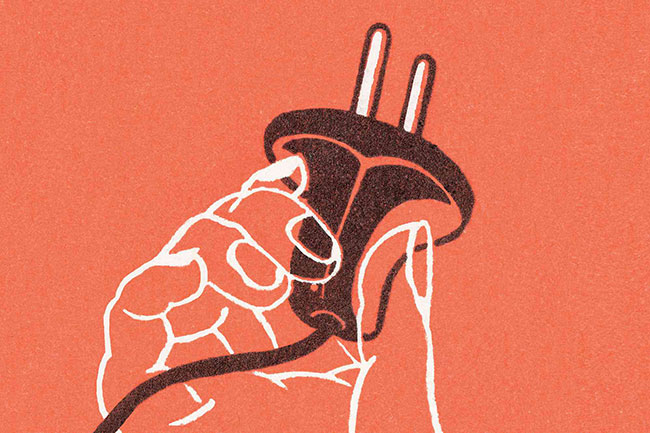
3. Hãy nhìn vào đèn báo. Nếu bạn đang làm việc với bộ sạc Mac bị hỏng, đèn trạng thái có sáng không? Điều tương tự cũng xảy ra đối với đèn trạng thái trong bộ sạc laptop và bộ pin sạc di động.
4. Khởi động lại thiết bị sạc. Thiết bị kiểm soát một phần lớn hành vi sạc của nó, vì vậy việc khởi động lại thiết bị sẽ giúp khắc phục các sự cố phát hiện sạc.
5. Hãy thử một ổ cắm khác. Các ổ cắm có thể gặp vấn đề. Để xác nhận một ổ cắm có hoạt động hay không, hãy sử dụng đồng hồ vạn năng.
6. Kiểm tra xem bộ sạc có hỏng hóc gì bên ngoài không. Nếu bạn thấy dây bị hở hay vỏ cách điện bị rách, đó rõ ràng có thể là nguồn gốc của vấn đề. Ngoài ra, hãy cắm cáp vào, sau đó lay nhẹ ở cả hai đầu. Nếu bộ sạc hoạt động không liên tục khi bạn di chuyển cáp, điều đó có nghĩa là dây đồng của cáp bị hỏng. Nếu có thể, hãy thay thế dây mới.

7. Tạm thời tháo adapter, bộ chia ổ cắm, ổ cắm dài hoặc bộ bảo vệ tăng áp và bất kỳ bộ phận bổ sung nào khác, chỉ để duy nhất bộ sạc được cắm vào ổ. Nếu ổ cắm bình thường, nhưng bộ sạc vẫn không hoạt động, vấn đề không nằm ở ổ cắm.
Nếu bộ sạc hoạt động khi cắm vào tường, vấn đề nằm ở một trong những thiết bị vừa được rút ra. Cắm lại từng cái một cho đến khi phát hiện vấn đề, nhưng đừng dừng ở đó. Hãy thử thêm các thiết bị này theo thứ tự khác hoặc một nơi khác.
8. Kiểm tra cầu chì. Bất cứ khi nào bạn mở hộp cầu chì, nhiệm vụ đầu tiên của bạn là tìm kiếm xem có bất kỳ công tắc nào bị nhảy không và bật chúng lại. Các công tắc trong một cột hoặc hàng thường chỉ theo cùng một hướng, vì vậy nếu bạn thấy một công tắc cầu chì chỉ theo hướng khác, có khả năng nó đã bị ngắt. Tìm cầu chì liên quan đến ổ cắm bạn đang sử dụng và để công tắc đúng vị trí.
9. Làm sạch cổng sạc. Hãy xem kỹ bên trong thiết bị sạc. Với cả hai cổng sạc Lightning và USB-C, người dùng đã phát hiện ra rằng mọi thứ, từ sơ vải đến hạt gạo bị kẹt trong cổng đều có thể ngăn điện thoại sạc, mà người dùng hoàn toàn không biết. Bạn có thể loại bỏ bất kỳ mảnh rác nào bằng nhíp, tăm bông hoặc tăm.
10. Hãy thử một cáp điện thoại và củ sạc khác. Thủ phạm lớn nhất của việc không sạc được là cáp sạc có vấn đề. Cáp chịu nhiều áp lực nhất theo thời gian, do đó, nó có xu hướng bị hỏng trước tiên. Hãy thử sử dụng adapter và cáp sạc USB khác, rồi xem sự cố có tự khắc phục không. Thay thế từng cái một để xác định thủ phạm.
11. Làm sạch cổng USB. Nếu một cổng USB bị ngăn cản về mặt vật lý khi tiếp xúc, việc loại bỏ rào cản đó có thể khắc phục vấn đề. Bạn cũng có thể dễ dàng uốn vỏ kim loại của cổng USB trở lại hình dạng cũ, nếu nó bị biến dạng theo thời gian. Với các thiết bị USB Micro và USB-C hiện đại, hãy uốn cong "lưỡi" nhỏ bên trong cổng sạc nếu nó nằm không đúng vị trí.

Lưu ý: Để tránh bị điện giật, hãy đảm bảo thiết bị đã tắt nguồn trước khi thực hiện bất kỳ sửa chữa vật lý nào.
12. Kiểm tra tuổi và sức khỏe của pin. Mặc dù pin có thể kéo dài hơn tuổi thọ của thiết bị, nhưng đôi khi mọi thứ có thể ngược lại. Kiểm tra sức khỏe và tuổi của pin để xem có cần thay thế không. Nếu thiết bị có pin rời, hãy thử đổi pin và xem sự cố có còn không. Bạn cũng có thể thử hiệu chỉnh pin cũ.
13. Bộ sạc có tương thích không? Bạn có thể sử dụng nhầm cáp tương thích. Rất hiếm khi có thể trao đổi bộ sạc của laptop này với laptop khác mà không gặp vấn đề gì. Hơn nữa, chỉ có sự kết hợp đúng adapter và cáp mới có thể tận dụng tất cả các tính năng của thiết bị. Nếu bạn nghĩ rằng mình đang sử dụng cáp không tương thích, hãy đổi sang cáp tương thích với thiết bị.
 Công nghệ
Công nghệ  AI
AI  Windows
Windows  iPhone
iPhone  Android
Android  Học IT
Học IT  Download
Download  Tiện ích
Tiện ích  Khoa học
Khoa học  Game
Game  Làng CN
Làng CN  Ứng dụng
Ứng dụng 








 Phần cứng
Phần cứng  Kiến thức sử dụng
Kiến thức sử dụng  Linh kiện máy tính
Linh kiện máy tính  CPU
CPU  RAM, Card
RAM, Card  Chuột & Bàn phím
Chuột & Bàn phím  Thiết bị mạng
Thiết bị mạng 









 Linux
Linux  Đồng hồ thông minh
Đồng hồ thông minh  macOS
macOS  Chụp ảnh - Quay phim
Chụp ảnh - Quay phim  Thủ thuật SEO
Thủ thuật SEO  Kiến thức cơ bản
Kiến thức cơ bản  Lập trình
Lập trình  Dịch vụ công trực tuyến
Dịch vụ công trực tuyến  Dịch vụ nhà mạng
Dịch vụ nhà mạng  Quiz công nghệ
Quiz công nghệ  Microsoft Word 2016
Microsoft Word 2016  Microsoft Word 2013
Microsoft Word 2013  Microsoft Word 2007
Microsoft Word 2007  Microsoft Excel 2019
Microsoft Excel 2019  Microsoft Excel 2016
Microsoft Excel 2016  Microsoft PowerPoint 2019
Microsoft PowerPoint 2019  Google Sheets
Google Sheets  Học Photoshop
Học Photoshop  Lập trình Scratch
Lập trình Scratch  Bootstrap
Bootstrap  Năng suất
Năng suất  Game - Trò chơi
Game - Trò chơi  Hệ thống
Hệ thống  Thiết kế & Đồ họa
Thiết kế & Đồ họa  Internet
Internet  Bảo mật, Antivirus
Bảo mật, Antivirus  Doanh nghiệp
Doanh nghiệp  Ảnh & Video
Ảnh & Video  Giải trí & Âm nhạc
Giải trí & Âm nhạc  Mạng xã hội
Mạng xã hội  Lập trình
Lập trình  Giáo dục - Học tập
Giáo dục - Học tập  Lối sống
Lối sống  Tài chính & Mua sắm
Tài chính & Mua sắm  AI Trí tuệ nhân tạo
AI Trí tuệ nhân tạo  ChatGPT
ChatGPT  Gemini
Gemini  Điện máy
Điện máy  Tivi
Tivi  Tủ lạnh
Tủ lạnh  Điều hòa
Điều hòa  Máy giặt
Máy giặt  Cuộc sống
Cuộc sống  TOP
TOP  Kỹ năng
Kỹ năng  Món ngon mỗi ngày
Món ngon mỗi ngày  Nuôi dạy con
Nuôi dạy con  Mẹo vặt
Mẹo vặt  Phim ảnh, Truyện
Phim ảnh, Truyện  Làm đẹp
Làm đẹp  DIY - Handmade
DIY - Handmade  Du lịch
Du lịch  Quà tặng
Quà tặng  Giải trí
Giải trí  Là gì?
Là gì?  Nhà đẹp
Nhà đẹp  Giáng sinh - Noel
Giáng sinh - Noel  Ô tô, Xe máy
Ô tô, Xe máy  Tấn công mạng
Tấn công mạng  Chuyện công nghệ
Chuyện công nghệ  Công nghệ mới
Công nghệ mới  Trí tuệ Thiên tài
Trí tuệ Thiên tài